この記事でUbuntuの仮想環境を構築したのですが、Ubuntuの日本語化は完了したものの、Ubuntuで日本語入力ができるようになっていなかったので今回は日本語入力できるようにしていきたいと思います。
vagrantとVirtualBoxを使用してUbuntu18.10 Cosmicの仮想環境を作ってみた
日本語入力ができないとは半角/全角キーをおしても日本語が入力ができないというものです。これを解決するためにコマンドで操作していきたいと思います。
Ubuntuで日本語入力を切替え可能にする
一応Ubuntuのバージョンを確認しておきます。
$ cat /etc/os-release NAME="Ubuntu" VERSION="18.10
ibus-mozcパッケージの確認
ibus-mozcは日本語入力を行うためのツールです。
ネットの情報をみるにUbuntuで日本語入力するには ibus-mozc というパッケージを導入すればよいようなのでインストールしてみます。と、その前にdpkgで管理されていないか確認してみます。dpkgはdebian系osのパッケージ管理システムです。
$ dpkg -l ibus-mozc #dpkgでibus-mozcが入っているか確認する
↓すでに入ってました。
Fcitxのインストール
ibus-mozcは日本語入力をキーボードで切替可能にするためのツールで、好きなキーを割り当てることもできます。
ibus-mozcがあれば日本語入力はできるのですが、英語/日本語の切替がキーボード上できないので、Fcitxというツールを導入します。
$ sudo apt-get install fcitx fcitx-mozc
わりと時間がかかりましたがインストールされました。
ubuntuで日本語入力を切替可能にするために「Fcitx設定」を起動します→「全体の設定」にいきます。重要なのは赤印があるところです。二つありますがどちらでも日本語切替ができるようになります。デフォルトはCtrl+spaceですがわけあってF8も設定しています。
これでまだおわりではありません
言語サポートでキーボード入力システムをfcitxに設定
ubuntuのソフトウェア一覧にいって「langu」とうってみてください。(環境により異なる)
表示されたソフトを選択すると言語サポートの設定が立ち上がります。「キーボード入力に使うIMシステム」で「fcitx」を選択しておきます。
これで日本語切替に必要な設定は完了しました。再起動が必要です。再起動後はfcitxで設定したキーで日本語切替ができるようになっているはずです。
まとめ
正直途中いろいろおかしな部分もあったのですがなんとかうまくいきました。筆者の環境では初期状態でibus-mozcパッケージが入っていましたが環境により入っていない可能性もあります。別の話ですが言語サポートの設定でシステム全体が日本語になっていなかったようなので「システム全体に適用」をクリックしてみましたが何回やっても失敗に終わりました・・・。たぶん不具合なのでしょう。
fcitxも最初いろいろおかしなところはあったのですが、最終的にはうまく動いています。

コメント